無料で利用できる「Visual Studio Community 2019」とHyper-Vで簡単にインストールできる「Ubuntu」でアプリをデバッグする手順を紹介します。
Ubuntuのセットアップ
Windows10の「Hyper-V」機能を使うと簡単にデバッグ用のLinux環境として「Ubuntu」の仮想環境をインストールすることが出来ます。
詳しい内容は、別記事をご覧ください。
Visual Studio Community 2019のインストールについては別記事をご覧ください。
Linuxアプリの作成
はじめてLinux用のアプリを作成する場合は、Visual Studio Installerで「C++によるLinux開発」を追加します。既にインストールされている場合は、そのままVisual Studioでプロジェクトの作成をします。
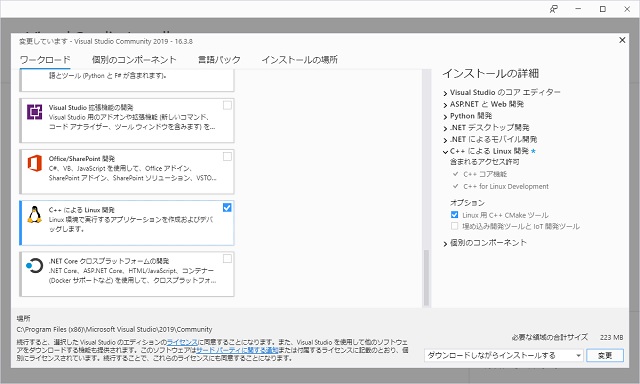
1.「新しいプロジェクトの作成」画面の上部にある検索ボックスに「Linux」と入力します。
2. 表示された「コンソールアプリ(Linux)」を選択して「次へ」ボタンをクリックします。
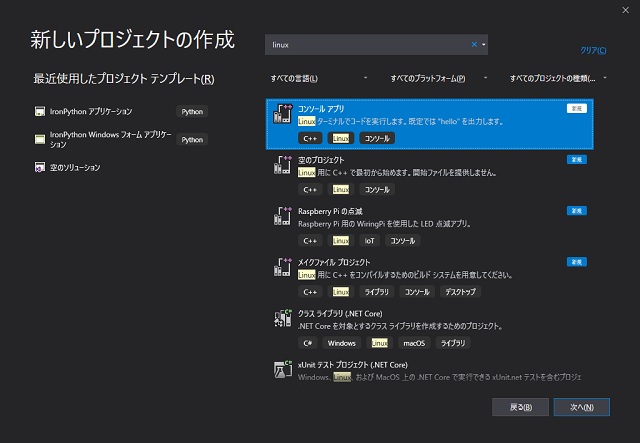
3. プロジェクトの名前を付けて「作成」ボタンをクリックします。
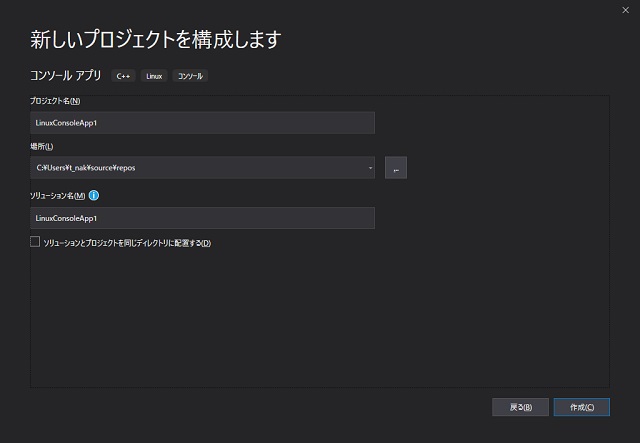
4. 必要なファイルが作成されます。
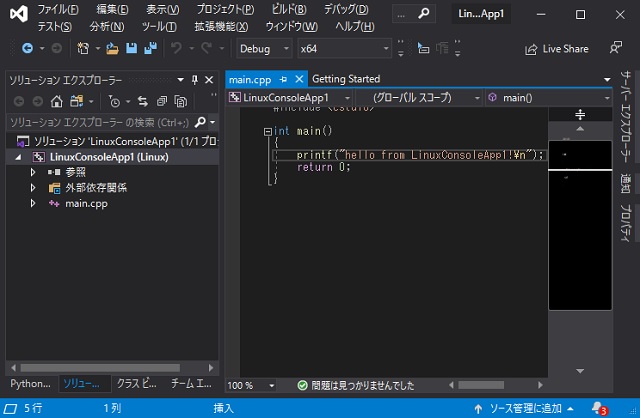
5.「ビルド|ソリューションのビルド」メニューを選択します。
6.「Linux への接続」画面に、デバッグする環境のホスト名(IPアドレスでも可)、ポート、ユーザー名とパスワードを入力して「接続」ボタンをクリックします。
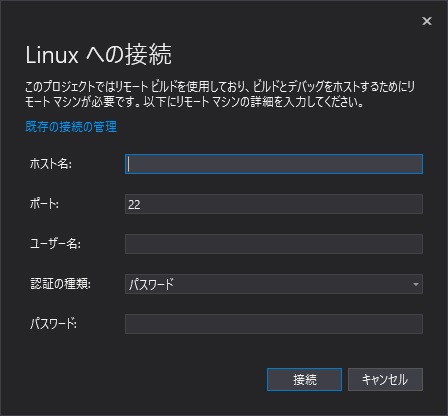
7. 設定が正しければビルドが「出力」画面に「正常終了」が表示されます。
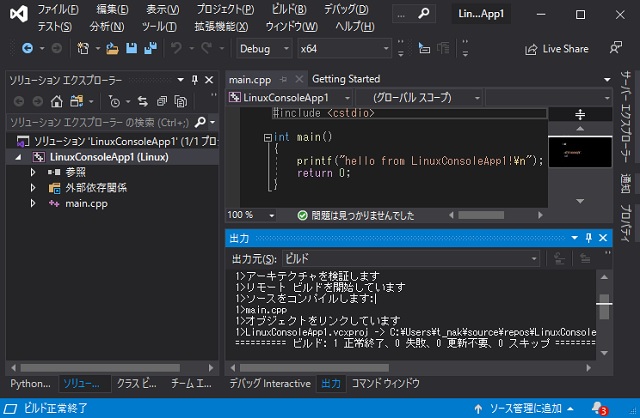
8. 適当な場所にブレイクポイントを追加して「デバッグ|デバッグの開始」メニューを選択します。
9. 設定したブレイクポイントで停止します。「Linux コンソール ウィンドウ」にアプリからの出力を表示させることもできます。
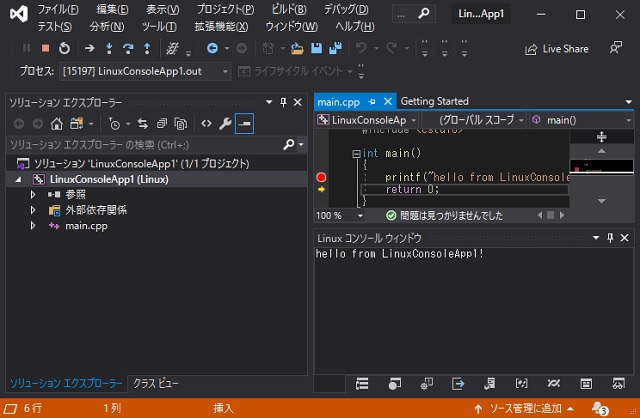
Linuxへの接続に失敗する場合
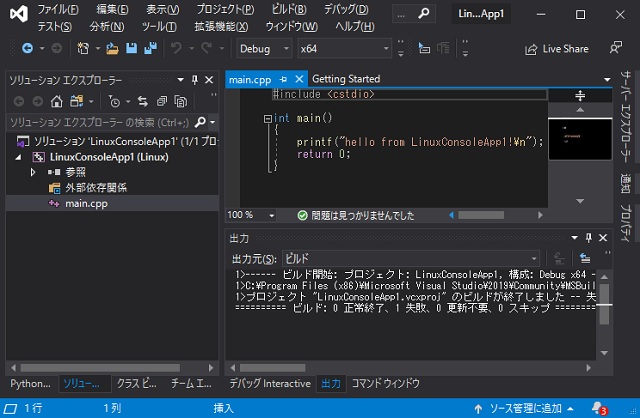
「Linuxへの接続」画面でビルドに失敗する場合には、SSHがセットアップされていない可能性があります。(「Hyper-V」のクイック作成で「Ubuntu」をインストールした場合、SSHはインストールされていません)
Ubuntuのターミナル画面でSSHをセットアップします。
1.「Terminal」を起動して、次のコマンドを入力します。
$ sudo apt install ssh
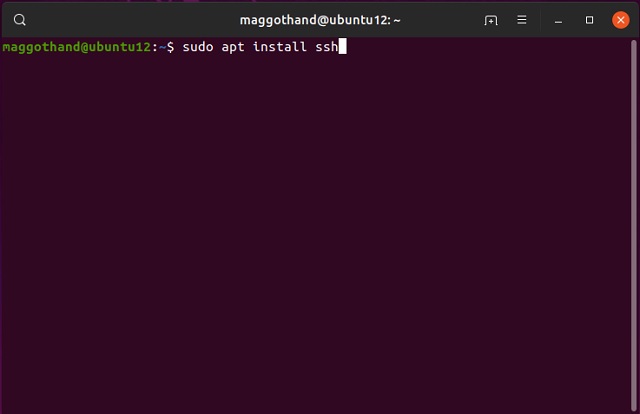
2. ファイヤーウォールをセットアップしている場合には、続けてポートを解放します。
$ sudo ufw allow 22
まとめ
「Visual Studio Community 2019」とHyper-Vのクイック作成でセットアップできる「Ubuntu」を使って無料でLinuxアプリのリモートデバッグ環境を構築することができます。
クイック作成でインストールしたUbuntuの場合、SSHがインストールされていないので、「Linuxへの接続」画面で入力する前に、デバッグするLinux環境にSSHをインストールしておく必要があります。
スポンサーリンク
最後までご覧いただき、ありがとうございます。
